Modul "Lizenz"
1Allgemeine Information
SMASHDOCs Team möchte alle Benutzer informieren, dass vor kurzem wir Lizenz-Typen hinzugefügen haben. Diese Typen unterscheiden sich nach erreichbaren Funktionen und Kosten. Lizenz-Typen geben unseren Benutzern folgende Möglichkeiten:
●BASIS-Funktionen während der Arbeit mit dem Program zu benutzen (ein Dokument zu schreiben, andere Benutzer zum Dokument einzuladen, ein Dokument in verschiedenen Formaten zu exportieren);
●andere nützliche Funktionen benutzen anzufangen;
●kostenlos mit allen wichtigen Funktionen kurzzeitig zu arbeiten, damit man alle Besonderheiten kennenlernt.
Jetzt lernen wir, wie man verschiedene Lizenz-Typen findet, wählt und kauft.
2Benutzer Lizenz-Typen
Das Dialogfeld mit der Liste von allen Typen und ihren Besonderheiten erscheint, als Sie zu dem System eintreten. Hier sind 4 Haupttypen, die Sie haben können: GRATIS, TRIAL, BASIC und PROFESSIONELL.
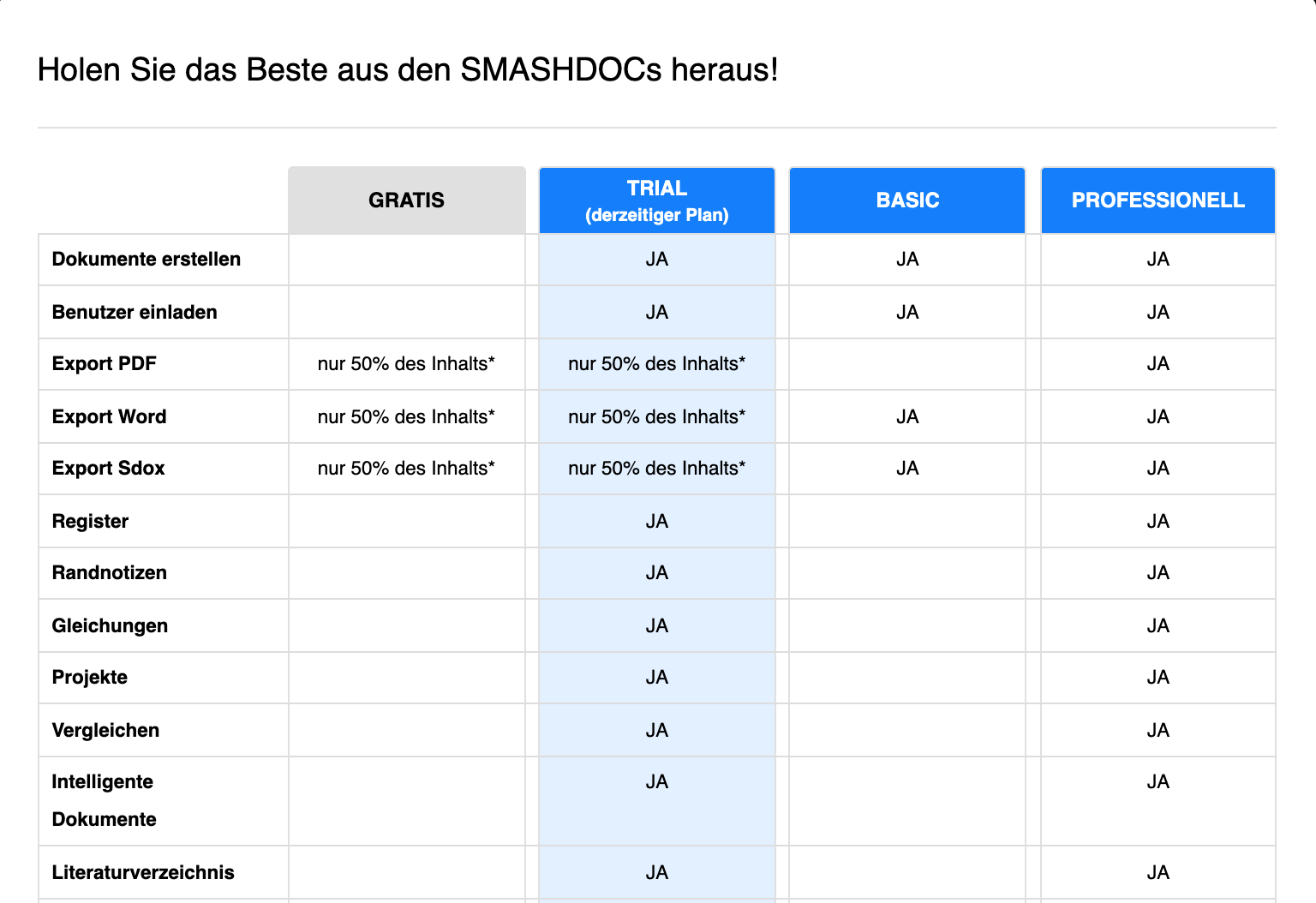
Die Liste von Benutzer Lizenz-Typen und ihren Besonderheiten
Die Information über Ihren Lizenz-Typ gibt es im Benutzer Profil. Wenn Sie das finden möchten, sollen Sie das Dialogfeld schließen, dann auf das Benutzer-Ikon klicken, das in der rechten Ecke oben ist, danach die Funktion "Einstellungen" auswählen und dann auf "Lizenz" klicken. In der Linie "Lizenz-Typ" können Sie Ihren Typ sehen.
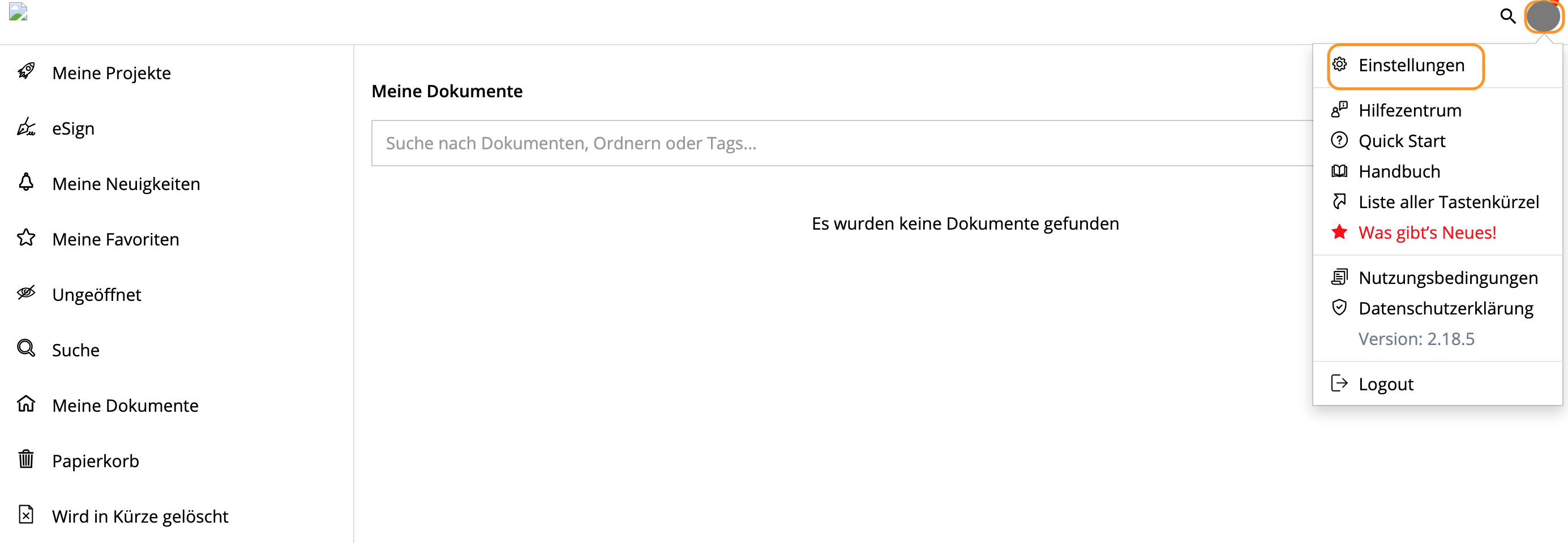
Benutzer Profile/Einstellungen
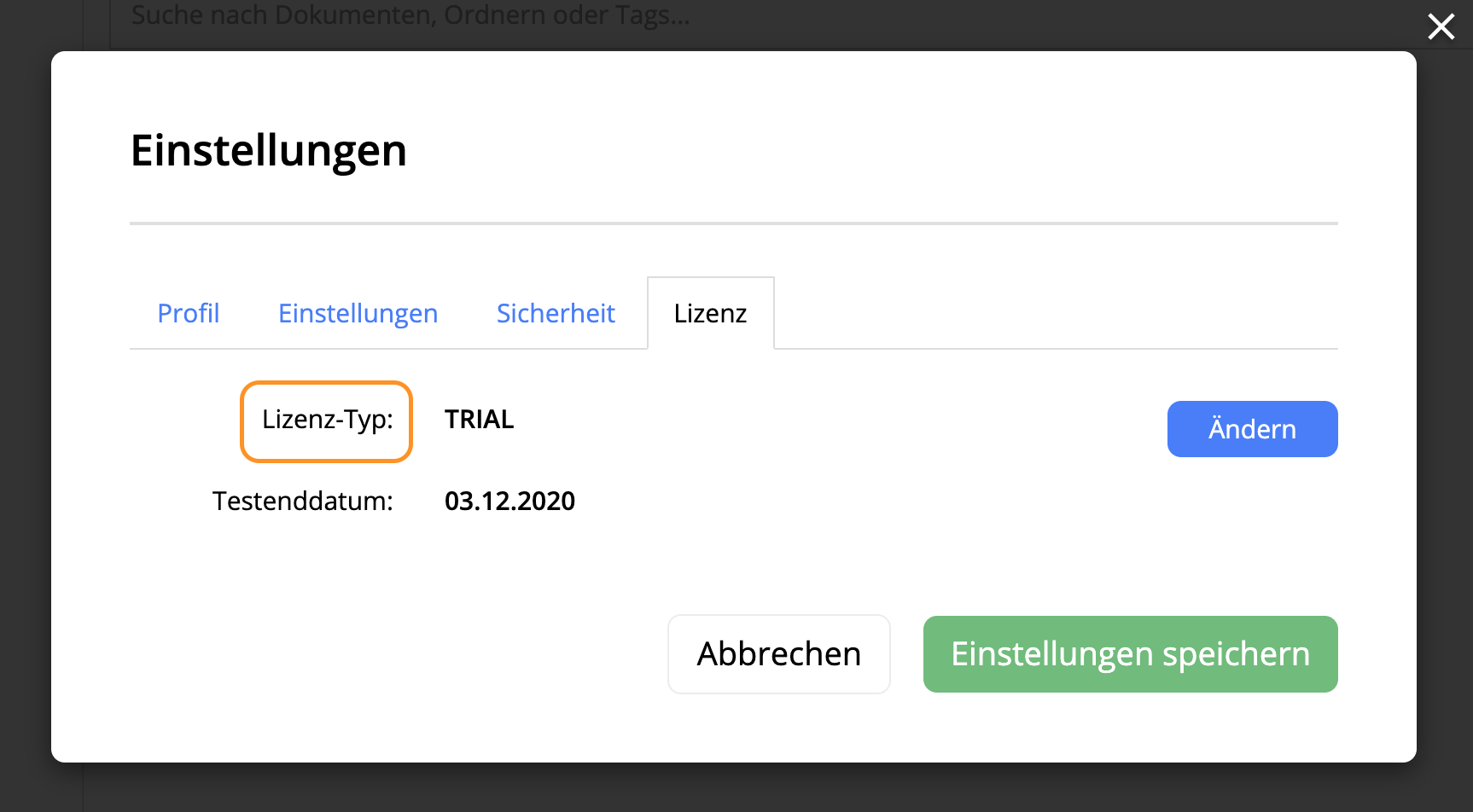
Information über Lizenz-Typ
Jetzt finden wir heraus, welche Besonderheiten jede Lizenz hat.
3Besonderheiten von den Lizenz-Typen
Sie sind ein TRIAL Benutzer, wenn Sie ab 1.09.2020 angemeldet haben oder wenn Sie ein Benutzer vor 1.09.2020 waren. Dieser Lizenz-Typ wird für Sie kurzzeitig gegeben - nur für 30 Tage ab Anmeldungsdatum. Testenddatum wird auch im Benutzer Profil gezeigt (Image 3).
Als ein TRIAL Benutzer, können Sie SMASHDOCs mit allen Funktionen kostenlos nutzen, aber mit einigen Beschränkungen, bzw. Export - Dokumente können im Word/SDocs Formaten nur mit 50% vom Inhalt exportiert werden. Nachdem Sie die Funktion "Exportieren" gewählt haben, vor dem Export sehen Sie zuerst solches Angebotsfeld:
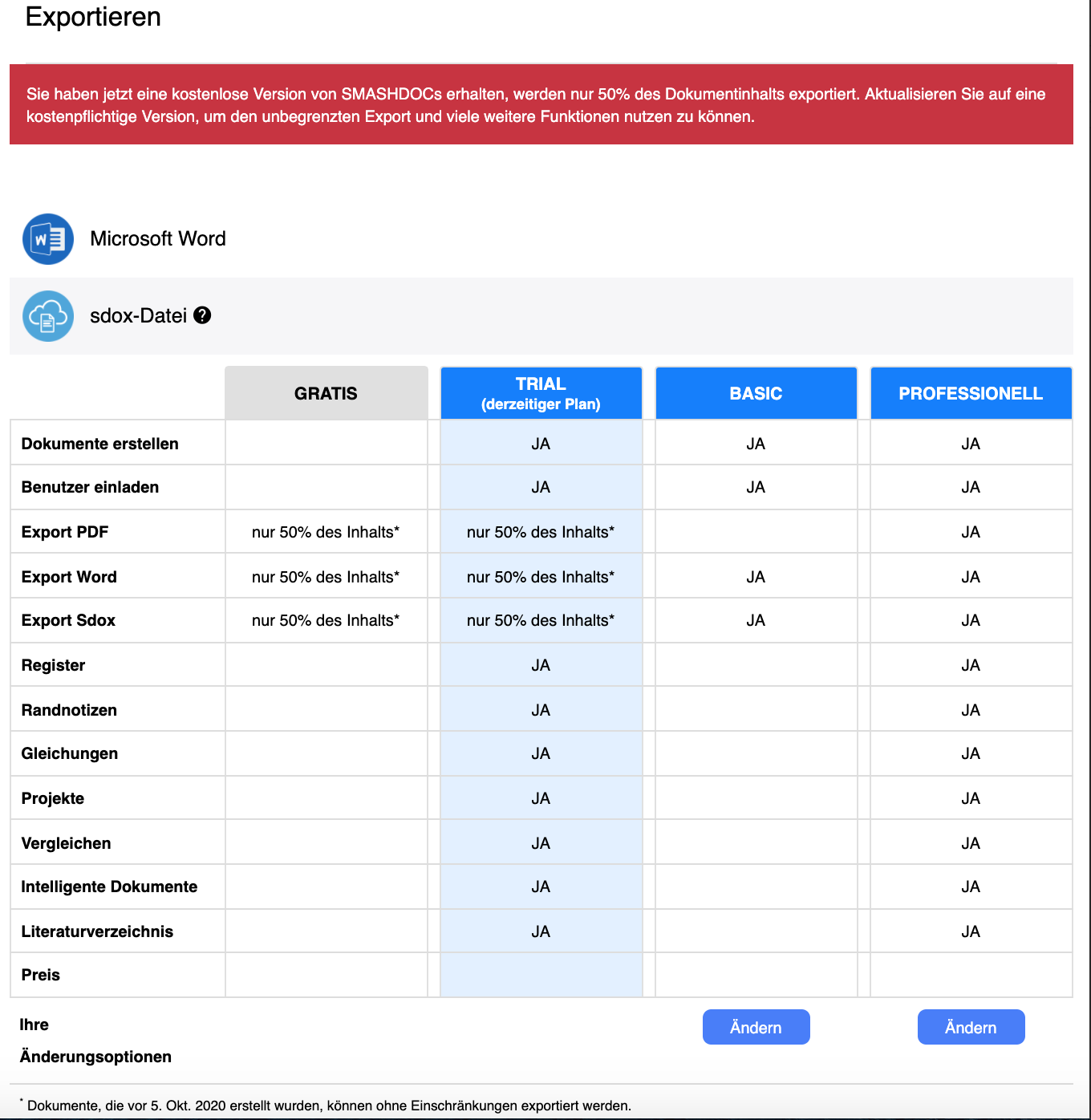
Beschränkungen beim Exportieren
Das ist ein Hinweis, dass Sie Ihren Typ erhöhen sollen, damit Sie das ganze Dokument exportieren könnten.
Es ist möglisch, alle andere Funktionen nur bis zum Enddatum zu nutzen. Nach dem Enddatum wird Ihr Typ automatisch zum GRATIS gewechselt. Wenn Sie GRATIS Benutzer sind und noch einmal TRIAL aktivieren möchten, wird Smartwork Ihnen das geben. Auf solche Weise, kann Smartwork GRATIS zum TRIAL wechseln, und das neue Enddatum wird festgehalten.
Wenn Sie GRATIS Benutzer sind, sind fast keine Funktionen erreichbar. Als Sie jede Funktion anklicken, z. B. "Dokument schreiben", sehen Sie dann eine Angebotsseite mit dem Vorschlag, den Lizenz-Typ zum höheren Typ zu wechseln (BASIC oder PROFESSIONELL); das hängt davon ab, welche Funktionen Sie brauchen.
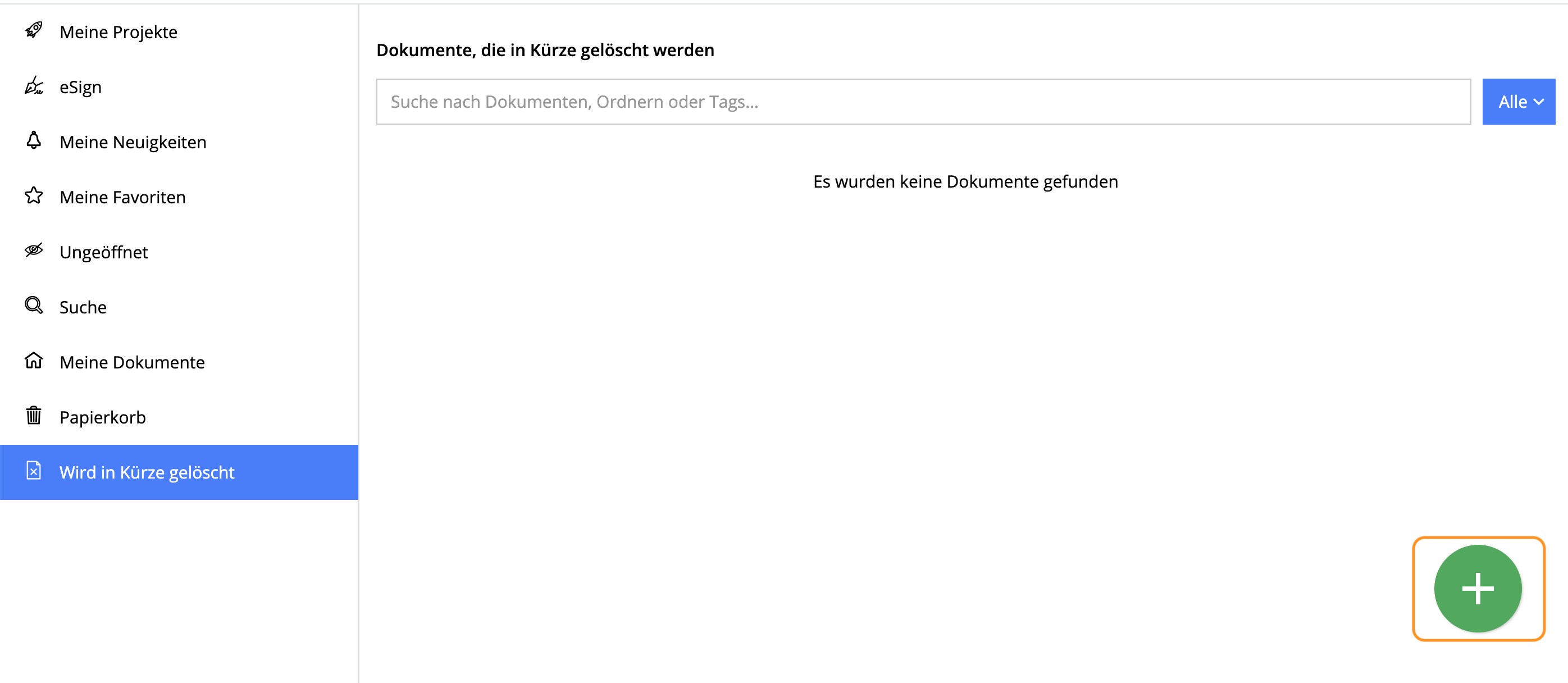
Dokument erstellen
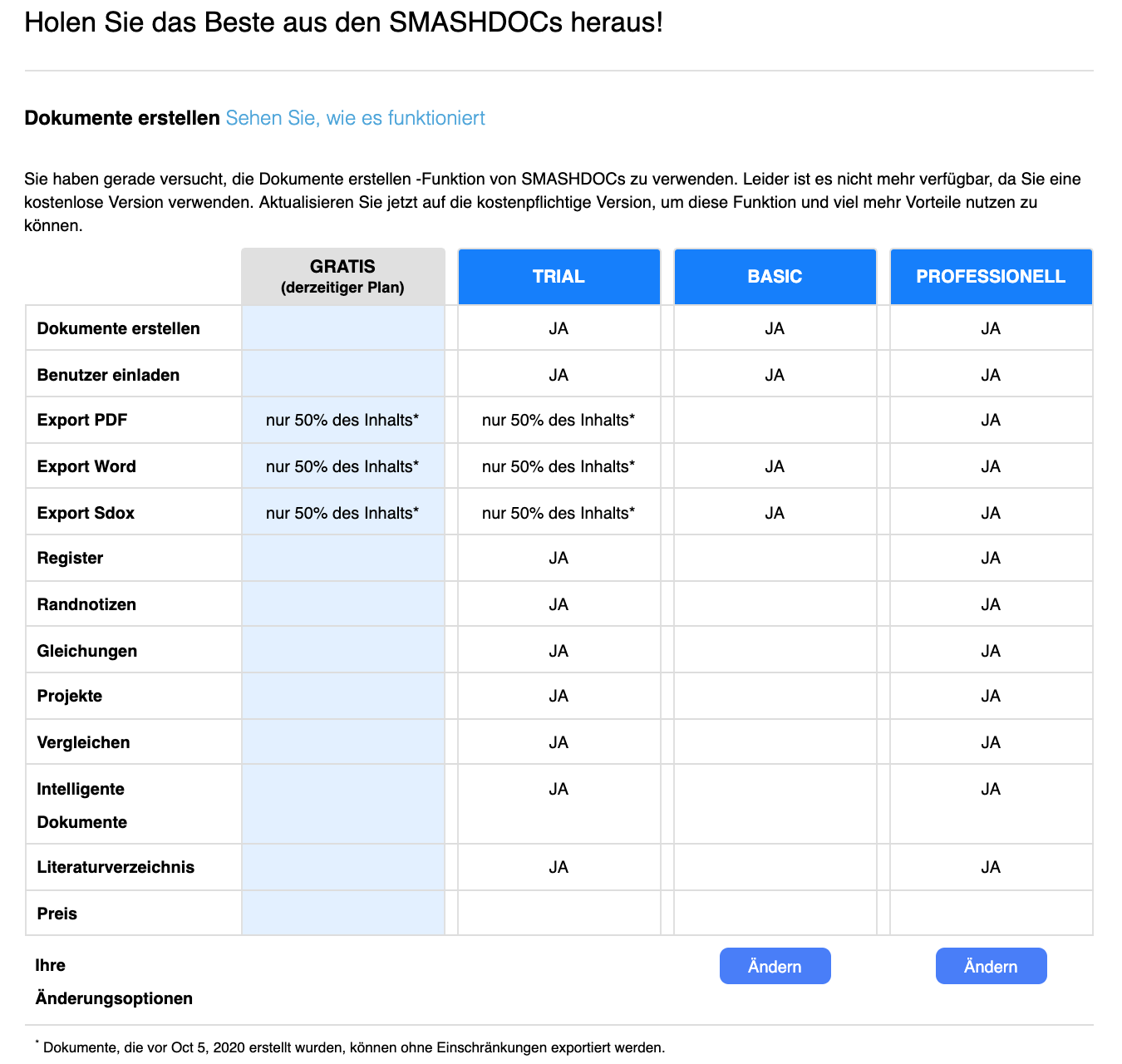
Die Angebotsseite nach dem Anklicken "Dokument erstellen"
Diese Angebotsseite erscheint jedes Mal wenn Sie möchten:
●ein neues Projekt machen (Sie klicken "Neues Projekt");
●ein neues Dokument schreiben (Sie klicken die grüne Taste "Plus");
●andere Benutzer zum Dokument einladen (Sie klicken "Teilen", dann "Zur Überarbeitung freigeben");
●Index hinzufügen (Sie klicken "Index Link einsetzen");
●Randnotizen hinzufügen (Sie klicken "Randnotizen einsetzen");
●Vergleichen (Sie klicken "Vergleichen");
●Gleichsetzungen hinzufügen (Sie klicken "Gleichsetzung einsetzen");
●Anführungen erledigen (Sie klicken "Anführung einsetzen).
Um einige Funktionen zu aktivieren, sollen Sie BASIC Lizenz-Typ kaufen. In diesem Typ sind nur 4 Funktionen erreichbar (Image 1). Um alle Funktionen zu aktivieren, sollen Sie PROFESSIONELL Lizenz-Typ kaufen. Jetzt sind wir bereits auszumachen, wie man Lizenz-Typen kaufen kann.
4Die Lizenz kaufen
Wenn Sie Ihren Lizenz-Typ erhöhen möchten und andere Lizenz kaufen, sollen Sie die folgende Schritte erledigen:
1.Öffnen Sie die Profil-Einstellungen.
2.Klicken Sie auf "Lizenz", und dann "Ändern" (Image 3).
3.Danach sehen Sie die Angebotsseite mit der Liste von den erreichbaren Lizenz-Typen (Image 1).
4.Unter den BASIC und PROFESSIONELL Lizenz-Typen gibt es die Taste "Ändern". Sie sollen auswählen, welchen Typ Sie brauchen, und unter dem gewählten Typ auf "Ändern" klicken.
5.Nachdem Sie "Ändern" eingeklickt haben, sehen Sie die Information über Ihre Profil, Kosten und Bezahlung.
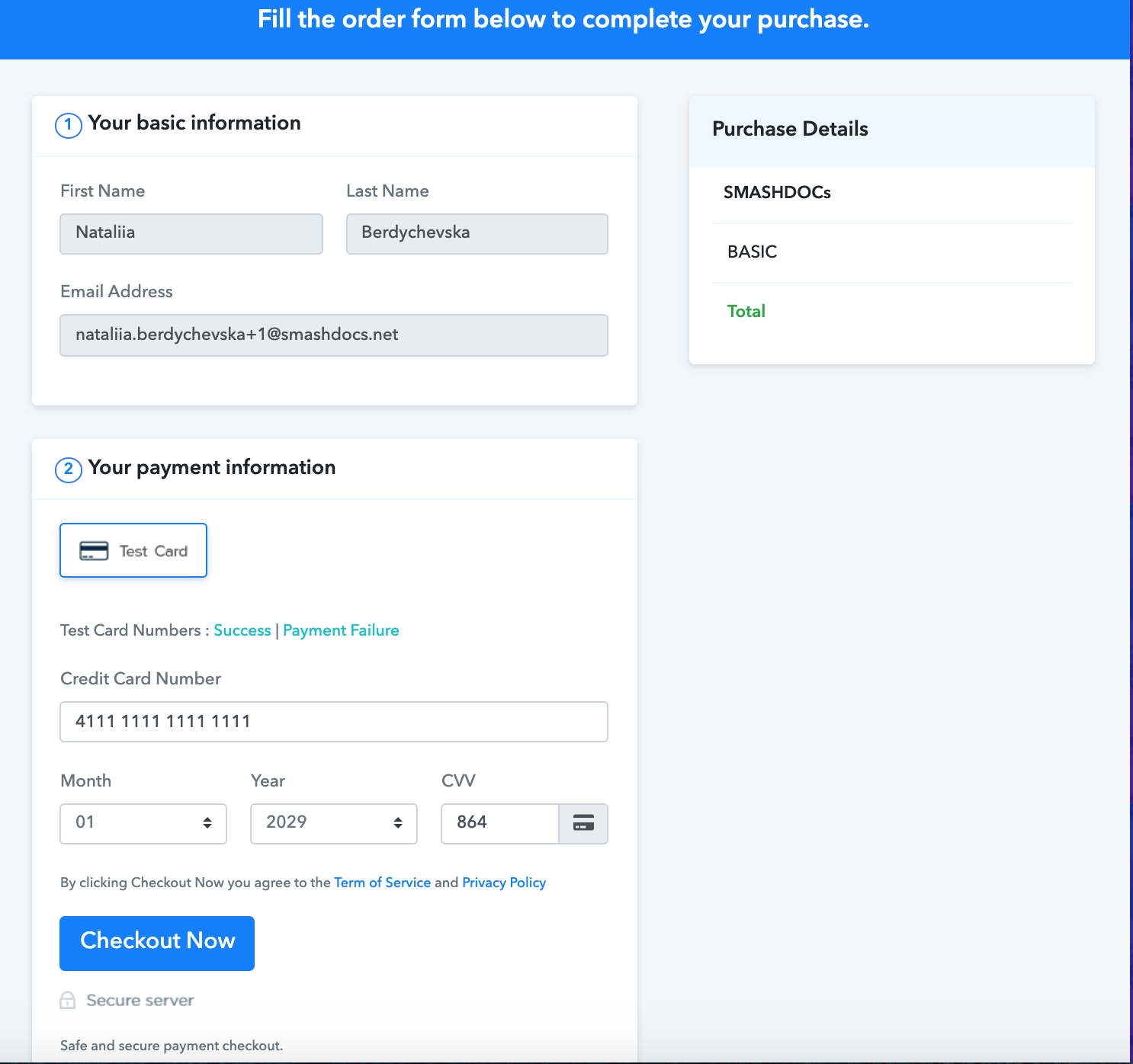
Bezahlungsinformation
Im Teil "Your basic information" sollen Sie Ihren Vornamen, Nachnamen und E-Mail Adresse ergänzen. Im Teil "Your payment information" sollen Sie alle Information über Ihre Kredikarte ergänzen (Credit Card Number - die Nummer von der Kreditkarte, Month - ein Monat, Year - ein Jahr, CVV).
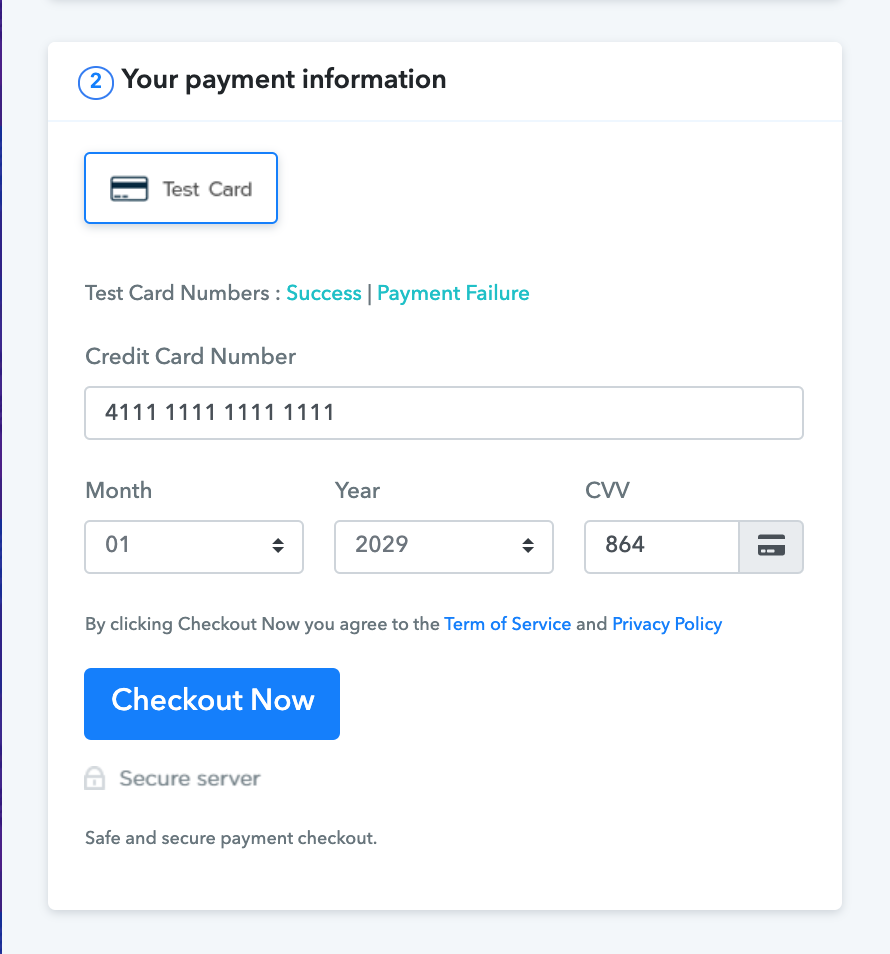
Information über eine Kreditkarte
Nachdem Sie alles ergänzt haben, prüfen Sie, ob ganze Information korrekt ist, und klicken Sie auf "Checkout Now". Danach warten Sie ein paar Sekunden und Sie bekommen die Bestätigung vom erfolgreichen Kauf. Die Bestätigung erscheint auch in Ihrem E-Mail.
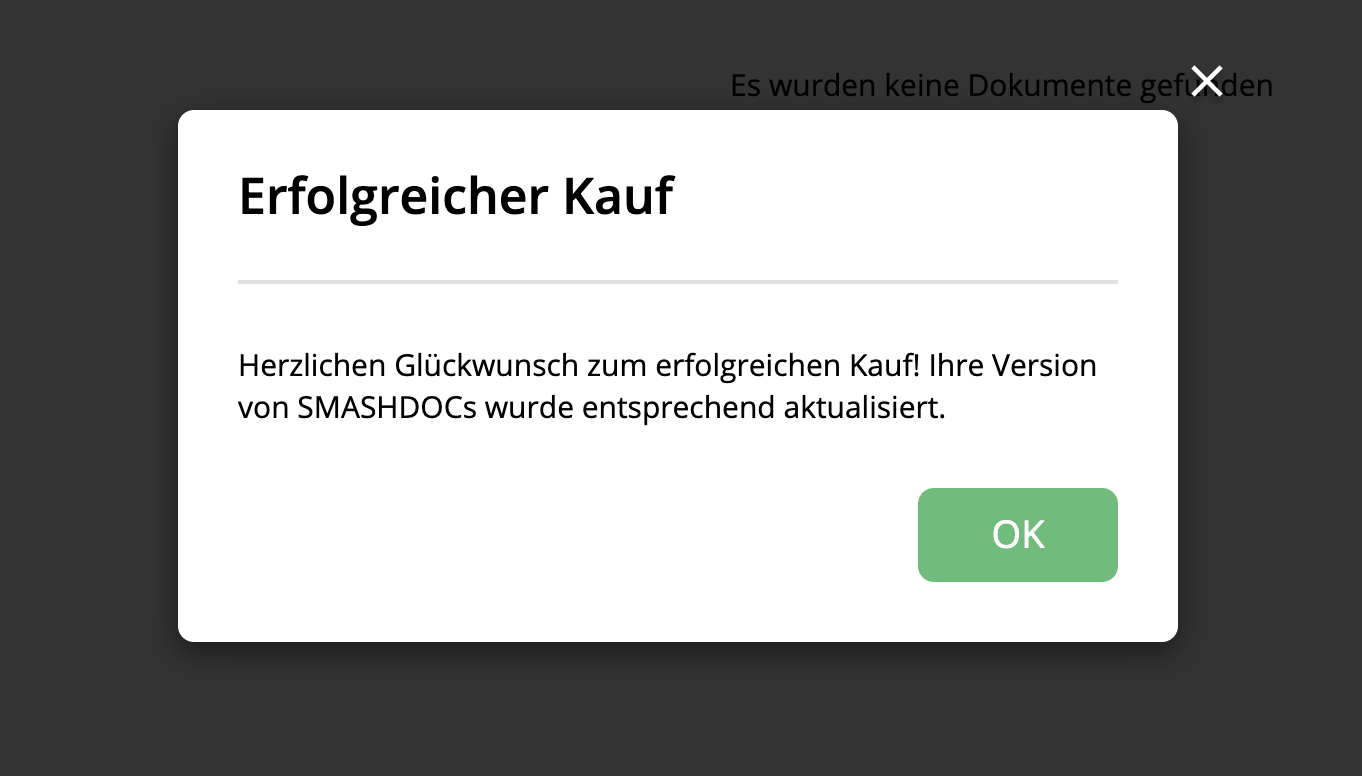
Erfolgreicher Kauf
Dann klicken Sie "OK" und ab sofort können Sie alle Funktionen, die im gekauften Typ erreichbar sind, nutzen. Um die Information über den neuen Lizenz-Typ zu prüfen, öffnen Sie Benutzer-Profil Einstellungen. Jetzt hat diese Information solche Sicht:
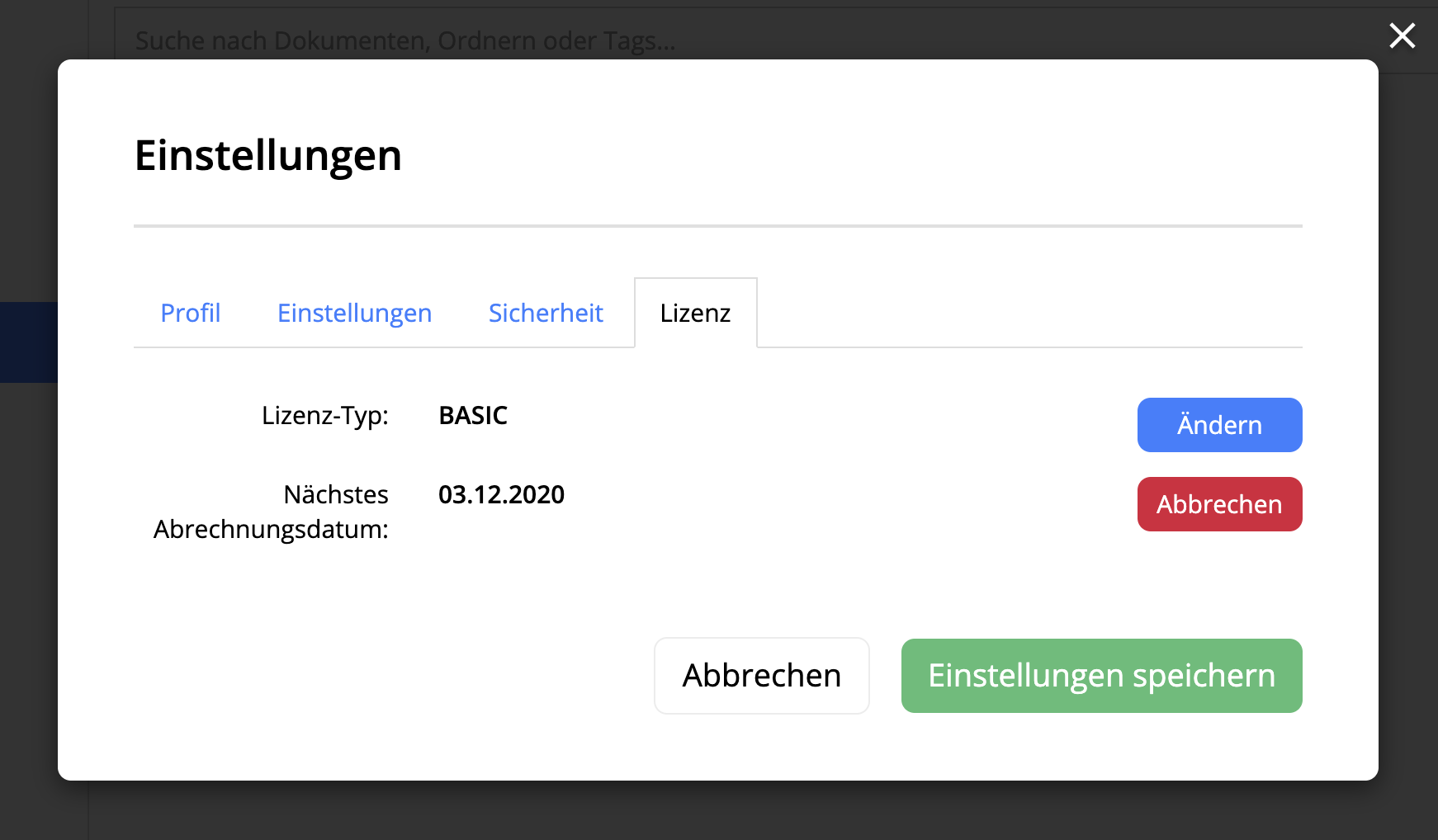
Neuer Lizenz-Typ
Wenn Sie einen Lizenz-Typ ändern möchten, klicken Sie "Ändern" gegenüber vom Lizenz-Typ (Image 10). Dann sehen Sie einen Dialog mit den Lizenz-Typen, aber die Taste "Ändern" wird nur unter dem Typ, auf den Sie Ihre Lizenz ändern können, gezeigt.
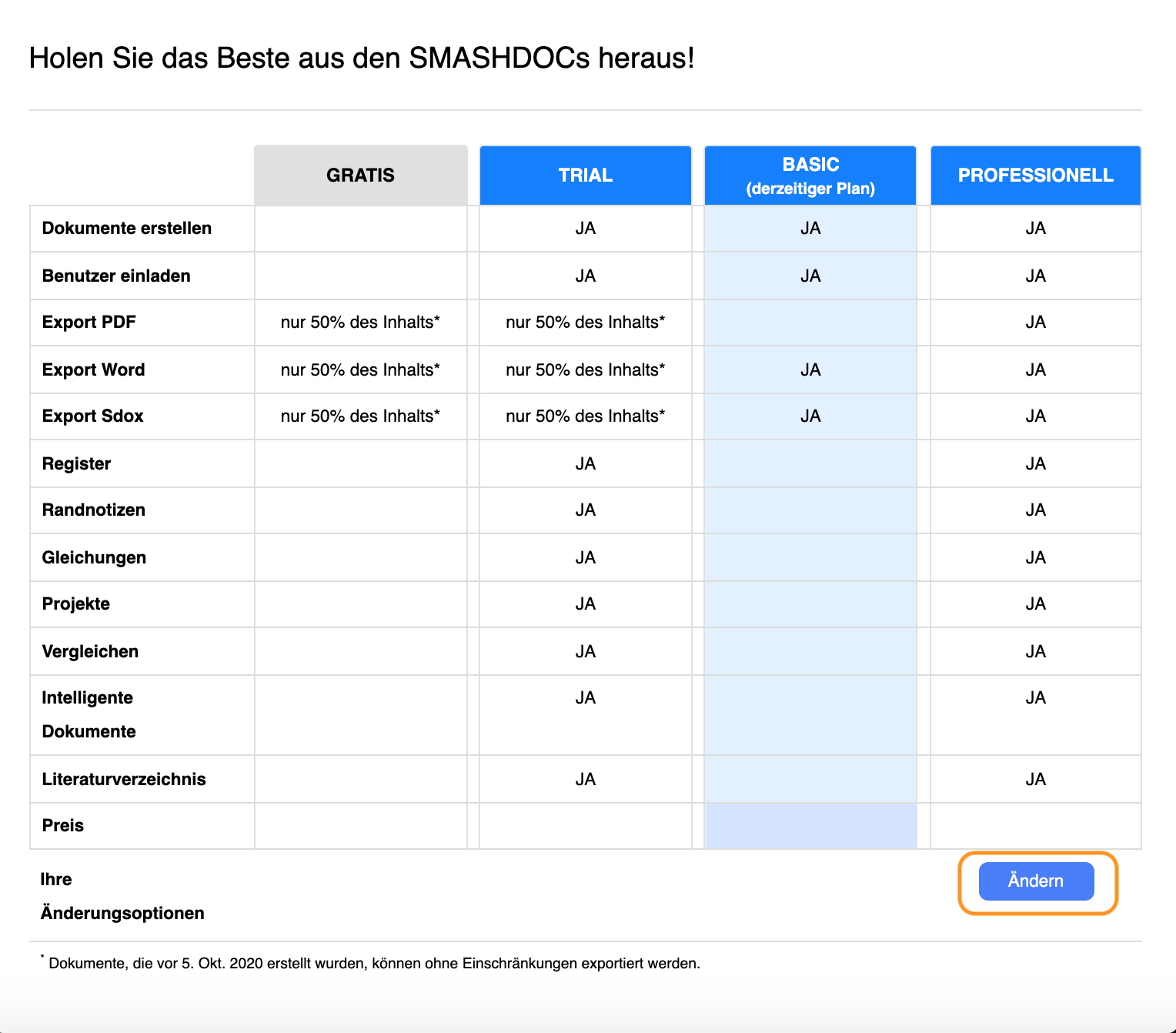
Die Taste unter dem Typ, auf den man die Lizenz ändern kann, ist hervorgehoben
Dann klicken Sie auf die Taste "Ändern", sehen Sie wieder den Dialog mit der Bezahlungsinformation und Sie bemerken auch den Typ, den Sie kaufen möchten.
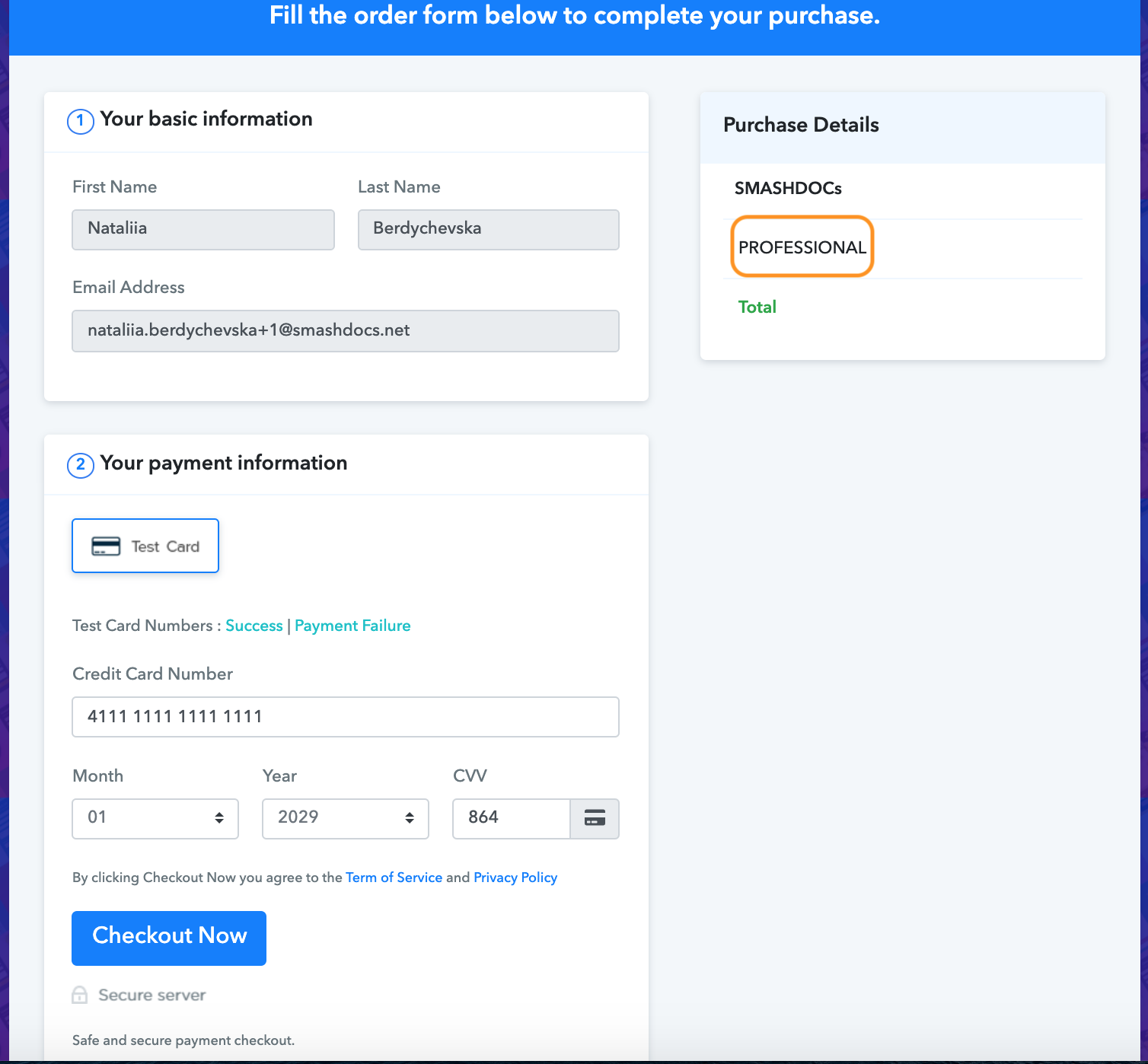
Der kaufende Lizenz-Typ ist hervorgehoben
Dann füllen Sie alle erforderte Information und klicken Sie auf "Checkout now", danach bekommen Sie einen Dialog mit dem erfolgreichen Kauf (Image 9). Nachdem Sie "OK" eingeklickt haben, öffnen Sie die Profil-Einstellungen, um die Information über Ihren neuen Lizenz-Typ zu prüfen.
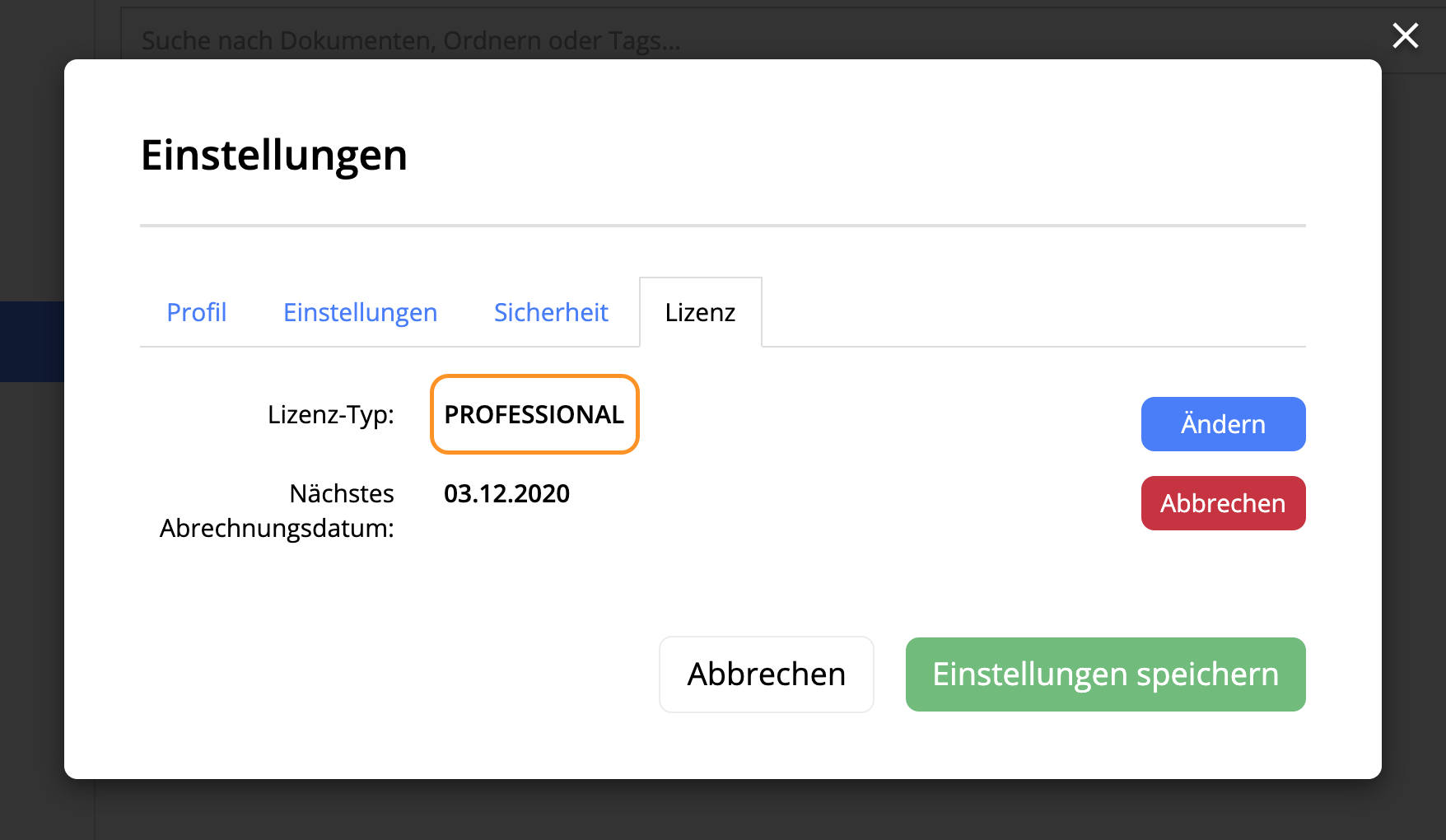
Neuer Lizenz-Typ ist hervorgehoben
Hier gibt es auch Information über das nächste Abrechnungsdatum. Das ist das Datum, wenn das Geld aus Ihrer Kreditkarte automatisch abgehoben wird, damit Sie weiter diesen Lizenz-Typ benutzen könnten. Wenn Sie Abonnement kündigen möchten, klicken Sie auf "Abbrechen" gegenüber vom nächsten Abrechnungsdatum (Image 13).
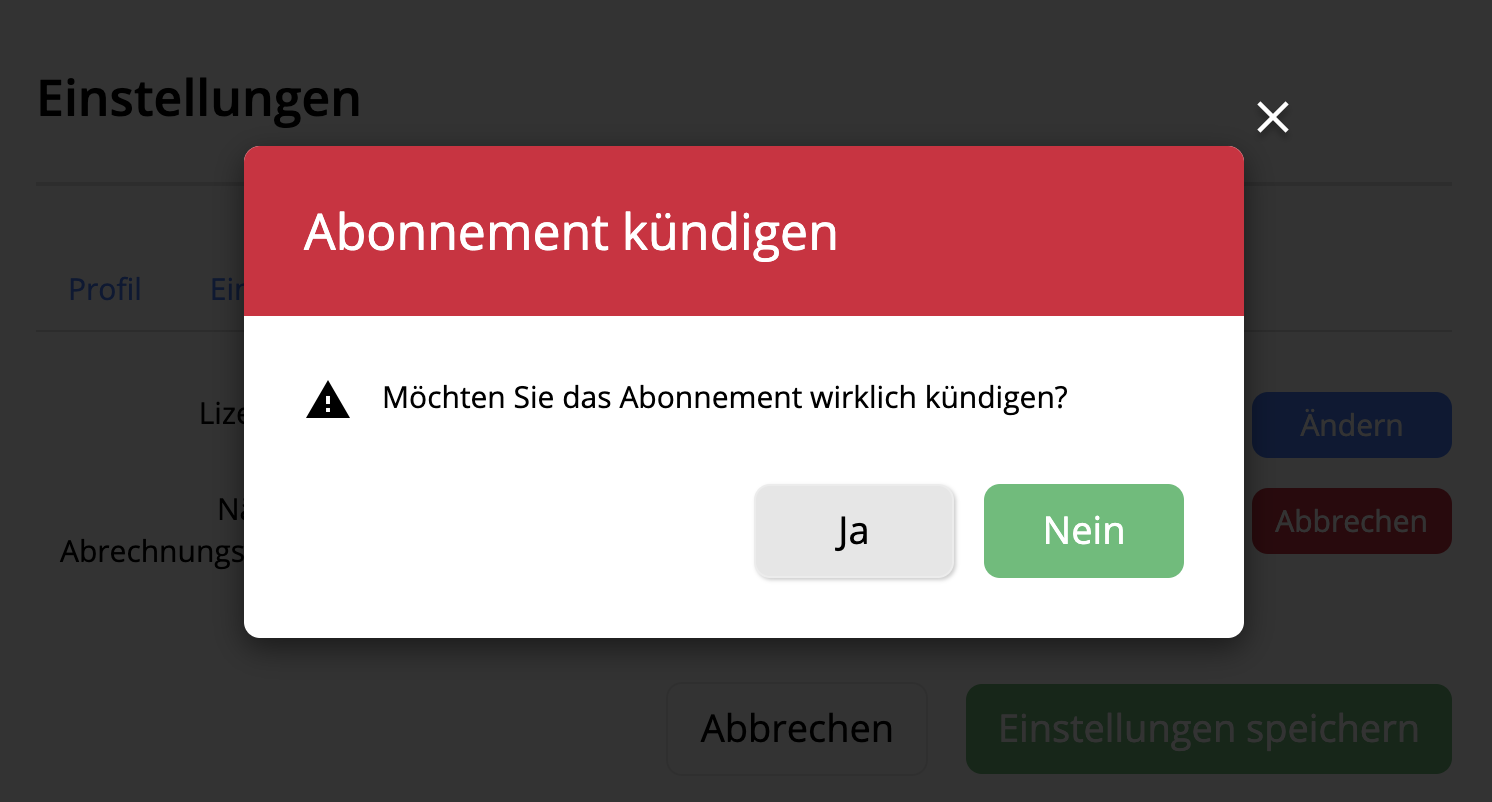
Abonnement kündigen
Dann klicken Sie "Ja", danach öffnen Sie Benutzer-Profil Einstellungen und Sie sehen "Ablaufsdatum des Plans" anstatt des nächsten Abrechnungsdatums.
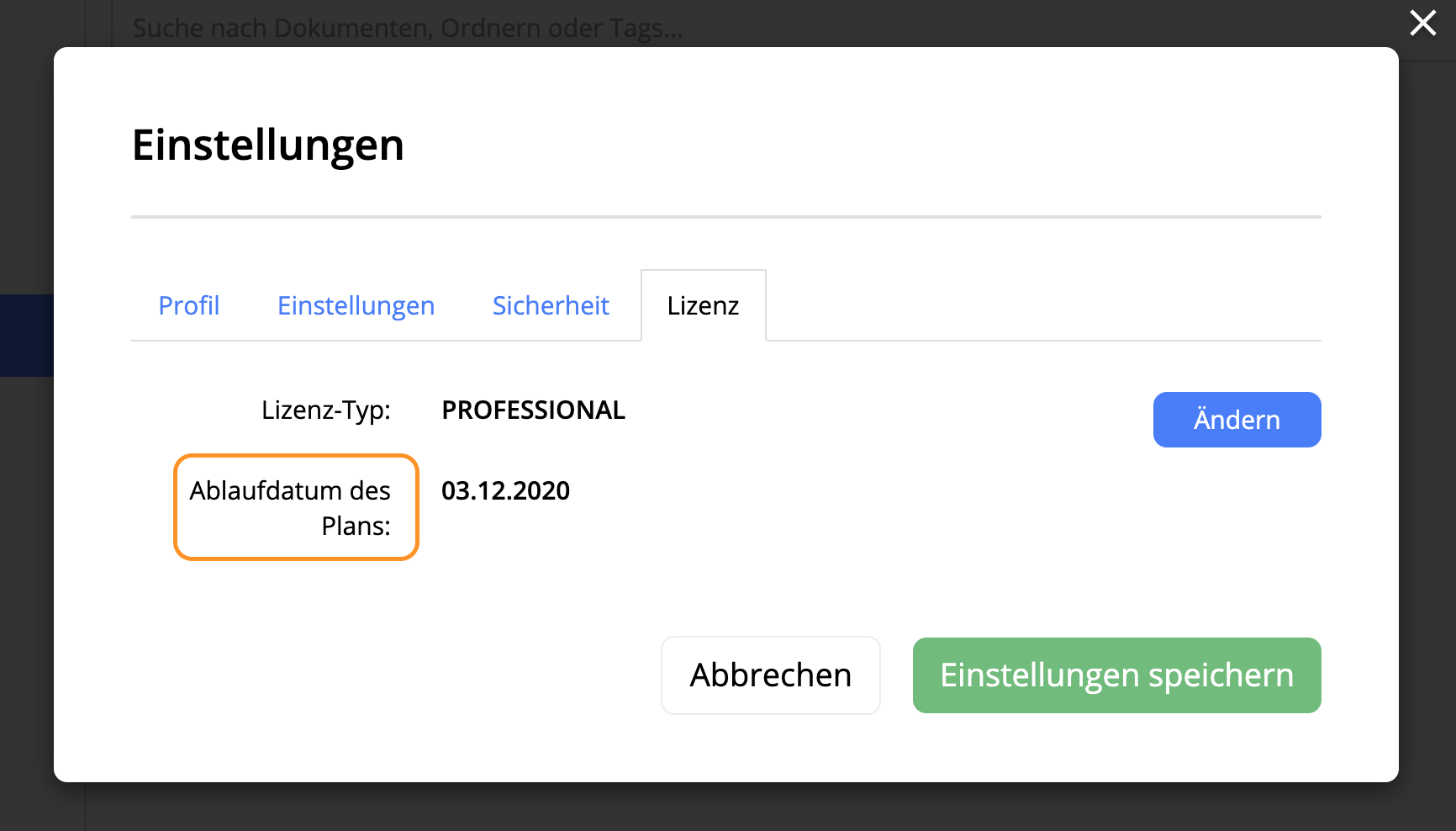
Ablaufsdatum des Plans
Am angegebenen Datum wird Ihr Abonnement beendet. Nach der Endung werden alle Funktionen vom beendeten Lizenz-Typ unerreichbar sein.
Später, wenn Sie wieder einen Lizenz-Typ kaufen möchten, sollen Sie Benutzer-Profil Einstellungen öffnen, auf "Ändern" vor dem nützlichen Typ klicken und alles oben angesprochenes machen.
Es ist auch wichtig zu ergänzen, dass Smartwork Solutions bereits ist, Benutzer Lizenz-Typ manuell zu wechseln. Bezahlungen und Erstellungen der Rechnung werden automatisch berichtigt.
